بسم الله الرحمن الرحيم
عزيزاتي عضوات منتدى لك.... السلام عليكن ورحمة الله وبركاته..
أنا لمست من العديد من العضوات صعوبة كتابة موضوعات في الأركان المختلفة في المنتدى والأصعب منها إدراج صورة في الموضوع ...
وكثيرا من العضوات قمن بمراسلتي وقمت بالشرح لهن عبر الخاص..
وعندما رأيت أن الفائدة لا تعم بهذه الطريقة .... قررت أن أقوم بإنزال هذا الموضوع المدعم بالصور خطوة خطوة
وإليكم الطريقة:
أولا : كيف أقوم بكتابة موضوع جديد؟؟
1- في كل ركن يوجد في الزاوية العليا للموضوعات نافذة صغيرة مكتوب عليها ( موضوع جديد )
اضغطي عليه وادخلي كما هو مبين في الصورة

2- قومي بكتابة عنوان الموضوع في الخانة العليا .
3- قومي بكتابة صلب الموضوع في المساحة الكبيرة كما هو موضوح في الصورة كما هو واضح في الصورة التالية

ثانيا: كيف أقوم بإدراج صورة في الموضوع؟؟
أولا : تجهيز الصورة عن طريق الفوتوشوب للتحميل:
1- أولا قومي بإنزال الصورة من الكاميرا للكمبيوتر عن طريق ( كيبل يو إس بس )
2- قومي بتعديل الصورة عن طريق الفوتوشوب كالتالي:
3- هنا ستجدين أن حجم الصورة كبيرة ولا بد من تصغيرها ولذا يجب عليك اتباع الخطوات التالية:

- ستجدين أعلى صفحة الفوتوشوب شريط معلومات فيه العديد من الخيارات ..لتصغير الصورة اضغطي على (Image ) كما هومبين في الصورة عند المؤشر رقم (1)
- بعد ذلك اختاري من ضمن هذا الشريط الخيار (Image Size ) كما هو مبين في الصورة عند المؤشر (2)

- اضغطي على المؤشر رقم (2) كما في الصورة السابقة وسوف تظهر لك نافذة حوار كما هو موضح في الصورة التالية وسوف تجدين أربعة مستطيلات في الأعلى سوف تذهبين إلى المستطيل الأول من جهة اليسار لتضعي الرقم الذي تريدين تصغير الصورة بحجمه وأفضل الأرقام من وجهة نظري (550 width ) .

-بعد ذلك يجب حفظ الصورة بامتداد أو ( صيغة ملف على هيئة JPEG ) وللقيام بهذه الخطوة نختار من الشريط السابق ( File ) كما هو مبين في الصورة عند المؤشر رقم (1 ) بعد ذلك نختار من ضمن هذا الشريط (Save as ) ونضغط عليه.

- بعد ذلك ستظهر لنا نافذة حوار جديدة يتم من خلالها تحديد امتداد الصورة وسوف نجد مستطيلين المؤشر رقم (1) هنا يحد امتداد الصورة ( JPEG ).
- ثم اذهبي عند المؤشر رقم (2 ) وهنا يتم تسمية الصورة بالمسمى الذي تريدينه.
- الخطوة الأخيرة هي حفظ الصورة كما هو مبين في الصورة عند المؤشر رقم ( 3 ) كما هو مبين في الصورة

- اضغطي على (save ) وسوف تظهر لك نافذة حوارية أخرى كما هو مبين في الصورة ستجدين فيها مستطيلين اختاري منه (ok ) كما هو مبينفي الصورة ثم اضغطي عليه.

- سوف تظهر لك نافذة حوار أخرى ستجدين في أعلاها مستطيلين اختاري (ok ) كما هو مبين في الصورة.

الآن انتهينا من تجهيز الصورة للتحميل على موقع تحميل الصور
أرجو من الأخوات لطفا عدم الرد ريثما أنتهي من إنزال الموضوع
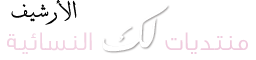





 رد مع الاستدلال
رد مع الاستدلال





















الروابط المفضلة